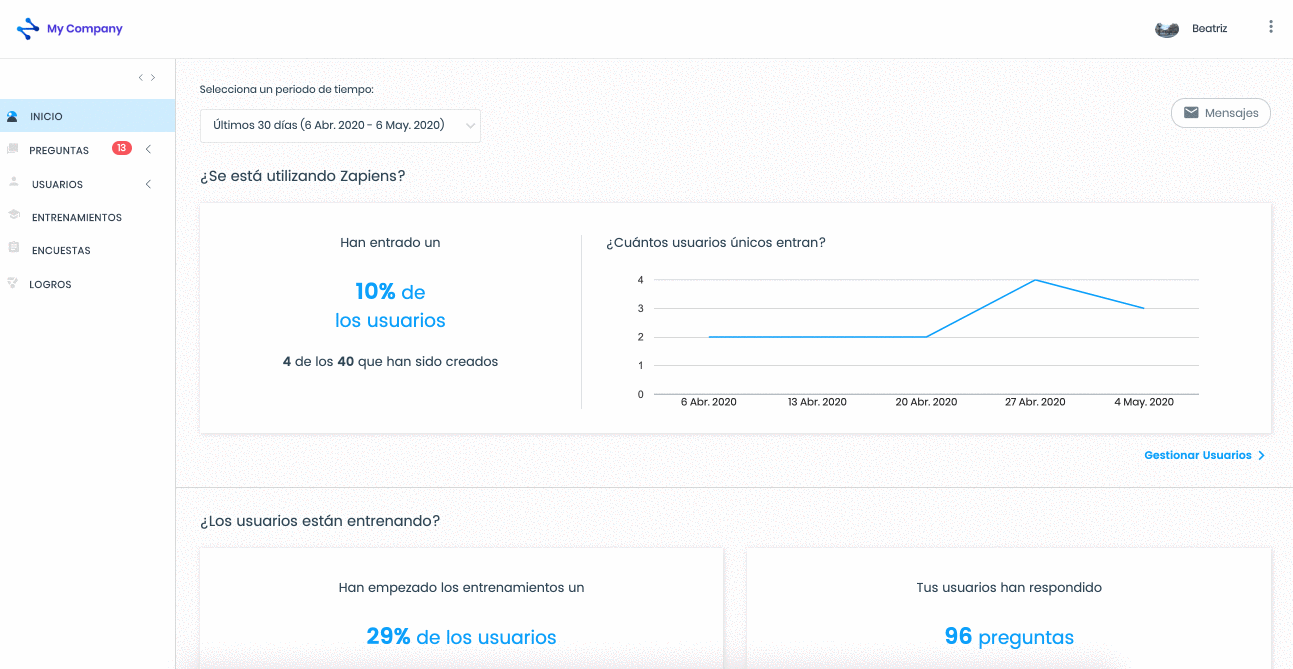Editar o borrar un usuario
Modificado en: Mie, 1 Jul, 2020 a 9:09 A. M.
¿Cómo editar un usuario?
Si quieres editar algún detalle de un usuario en concreto:
Ve al apartado “Usuarios” del menú lateral izquierdo y haz clic en la sección “Usuario”
Busca a la persona que quieras editar en el listado de usuarios
Haz clic encima del usuario o haz clic en el botón “Tres puntos verticales” situado a la derecha y selecciona la opción “Editar”
Modifica las secciones que deseas: Usuario, Nombre, Apellidos, Email, Foto de Perfil, Segmentos y valores previamente creados, Sexo, Fecha de Nacimiento, Teléfono, Puesto de trabajo, Administrador, Administrador de temas, Password
Haz clic en el botón “Guardar”

Nota: Si editas el campo “Usuario” deberás incluir también una contraseña.
Nota: Si quieres cambiar un valor de segmento, primero deben estar creados. Consulta nuestro artículo Crear un Valor de segmento.
¿Cómo borrar un usuario?
Ve al apartado “Usuarios” del menú lateral izquierdo y haz clic en la sección “Usuario”
Busca a la persona que quieras borrar en el listado de usuarios
Haz clic en el botón “Tres puntos verticales” situado a la derecha y selecciona la opción “Borrar” o selecciona al usuario y haz clic en "papelera"
En la pantalla emergente, haz clic en el botón “Eliminar”
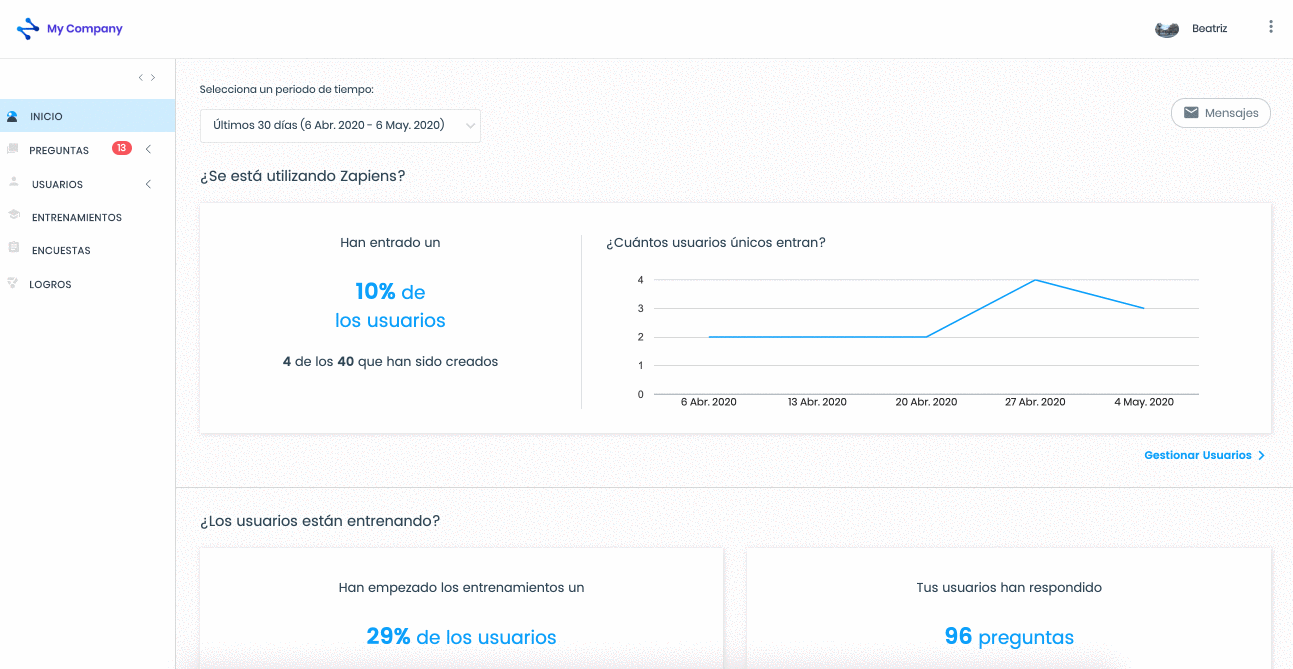
Nota: Si borras a un usuario del listado de usuarios:
Su actividad asociada se sigue contabilizando en las métricas del Área de Administración
Si el usuario está participando en un entrenamiento activo, el usuario automáticamente se elimina del entrenamiento y su actividad asociada no se contabilizará en las métricas de la Radiografía del conocimiento
Nota: Eliminar un usuario del listado de usuarios es una acción irreversible, ten cuidado al hacerlo.
¿Ha sido útil esta respuesta?
Sí
No
Enviar comentario Lamentamos no haber sido de ayuda. Ayúdenos a mejorar este artículo dejándonos sus comentarios.
 check ticket status
check ticket status